Zasoby to środki produkcji i osoby w procesie produkcyjnym. Zasoby można zebrać w listę zasobów.
Każdy zasób wykorzystywany w procesie produkcyjnym musi zostać wcześniej zdefiniowany. Decyzja o szczegółowości poziomu zarządzania zasobami i ich planowania zależy od zapotrzebowania na poszczególne informacje w procesie produkcyjnym. Aplikacja Lista zasobów jest wykorzystywana przy budowaniu struktury procesu produkcyjnego w aplikacji Operacje.
Każdy zdefiniowany zasób lub grupę zasobów możemy połączyć w listę zasobów. Funkcja jest stosowana do grupowania zasobów potrzebnych do określonego zadania produkcyjnego. Lista zasobów jest wykorzystywana w aplikacji Operacje. Zakres użycia aplikacji jest zależny od wymaganego poziomu zdefiniowanego procesu w firmie.
Aplikacja lista zasobów składa się z:
- Nagłówka – składa się z przycisków funkcyjnych, oznaczenia i dodatkowych ustawień listy zasobów.
- Obszaru roboczego – który jest podzielony na:
- Tabelę – zawierającą przypisane do listy zasoby oraz grupy zasobów
- Edytor pozycji – umożliwiający dodanie lub zmianę zaznaczonej pozycji w tabeli
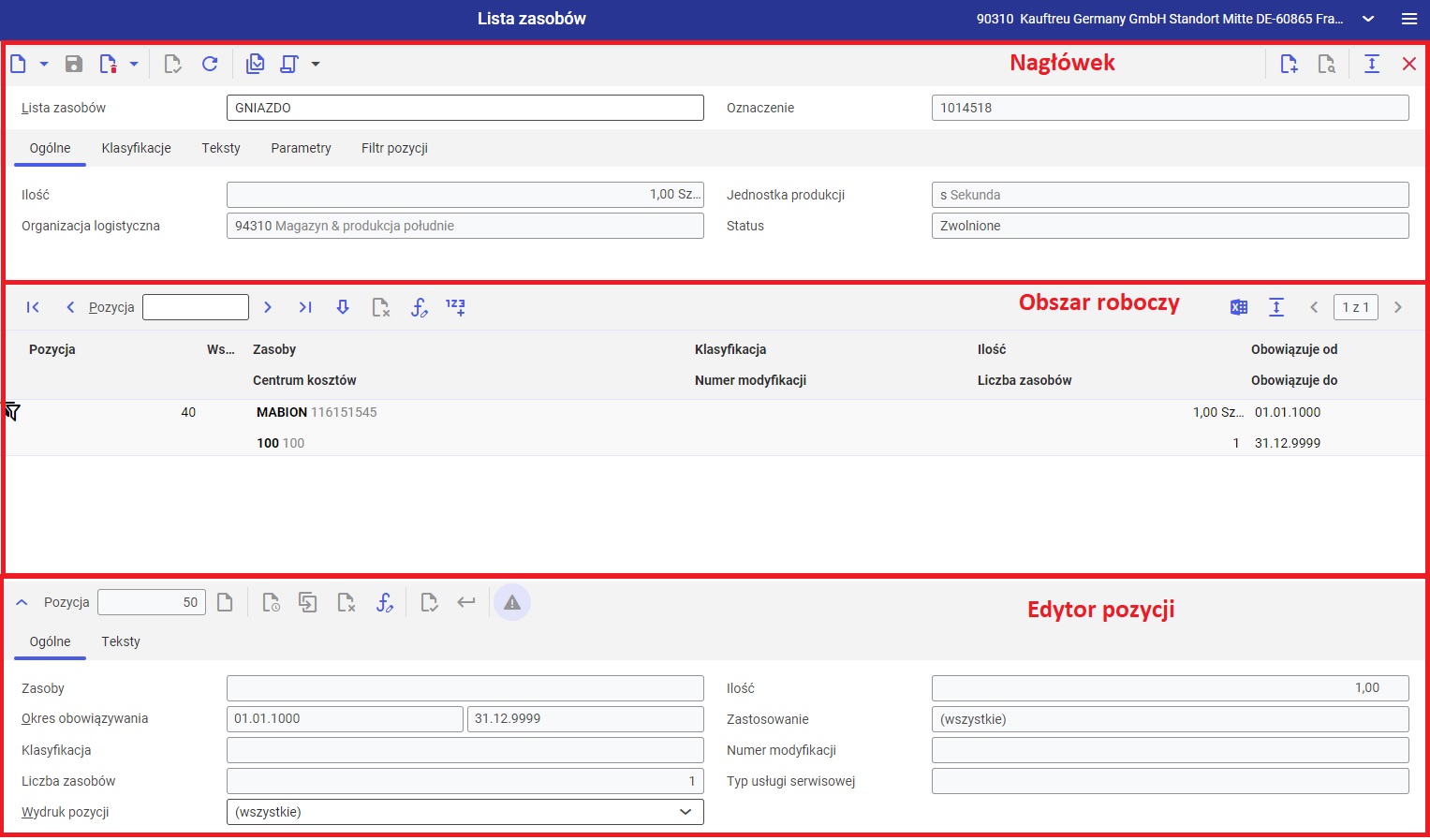
Nagłówek
Przyciski dostępne w nagłówku aplikacji:
- [Dodaj] – umożliwia dodanie lub zduplikowanie listy zasobów.
- [Usuń] – umożliwia usunięcie listy zasobów oraz wstawienie znacznika usuwania. Lista zasobów nie będzie możliwa do usunięcia w przypadku, gdy jest już używana w aplikacji
- [Wybierz akcję] – pozwala zwolnić lub zablokować listę zasobów.
Pola w nagłówku aplikacji:
- Lista zasobów (pole obowiązkowe) – Opis / numer identyfikacyjny listy zasobów. Maksymalnie można wprowadzić 25 znaków.
- Oznaczenie (pole obowiązkowe) – dodatkowa nazwa listy zasobów
Zakładka Ogólne
- Ilość referencyjna – posiada stałą wartość równą 1. Jednostką ilości jest jednostka pierwszego zasobu lub grupy zasobów na liście zasobów. Jednostka musi być zgodna z przyjętą jednostką zasobu i grupy zasobów przy tworzeniu ich w aplikacji Zasoby oraz Grupa zasobów.
- Jednostka produkcji – Jest to jednostka w której pracuje dana lista zasobów, tą jednostką musi być jednostka o typie czas (minuty, sekundy, godziny).
- Organizacja logistyczna – organizacja używana do wykorzystywania określonych w tej aplikacji danych produkcyjnych. Organizacja wybrana na pasku narzędzi jest używana w tym polu jako wartość domyślna.
- Status – w zależności od zdefiniowanej akcji lista zasobów może być zwolniona lub zablokowana. Status listy zasobów wpływa na jej możliwość użycia. Jeśli status ustawiony jest na zwolniony, pozwala to wykorzystać listę zasobów w aplikacji Operacje. Jeśli status ustawiony jest na zablokowany, nie jest możliwe wykorzystanie listy zasobów.
Zakładka Klasyfikacja
Nadanie numeru klasyfikacji w celu strukturyzacji danych. Klasyfikacja danych jest definiowana w aplikacji Klasyfikacje. W celu dodania klasyfikacji dla Listy zasobów należy dodać Klasyfikację planów produkcji .
Zakładka Tekst
Umożliwia dodanie opisu/tekstu do listy zasobów.
Zakładka Parametry
Funkcja pozwala ustawić dodatkowe parametry listy zasobów. Parametrem może opis funkcji listy zasobów lub zastosowanie. Zdefiniować można również parametry, które wykorzystywane będę w aplikacji Operacja i aplikacji Marszruta. Warunkiem ich użyteczności jest zbudowanie odpowiednich formuł i warunków.
W każdej z sekcji dostępnej na zakładce Parametr dostępne są przyciski:
- [Właściwości] – pozwala edytować zdefiniowane pole.
- [Dodaj] – dodanie nowego parametru
- [Usuń] – usuwa wybrane parametry
- [Organizuj] – funkcja dostosowania widoku parametrów w kolumnach
Liczba definiowanych parametrów dla zasobu jest dowolna.
Zakładka Filtr pozycji
Umożliwia filtrowanie pozycji w obszarze tabeli. Dostępne są filtry:
- Obowiązuje – umożliwia filtrowanie wg daty obowiązywania danego zasobu. Wartość domyślna to aktualna data.
- Klasyfikacja pozycji – umożliwia filtrowanie tabeli wg klasyfikacji zasobu.
- Numer zmiany – umożliwia filtrowanie tabeli po numerze zmiany zasobu.
Obszar roboczy – tabela
Zasoby są przypisywane do listy zasobów w obszarze roboczym. Pierwszy zasób przypisany do listy (ten o najniższym numerze pozycji) jest określany jako zasób podstawowy.
Pozycje zasobów (zasoby, grupy zasobów) są zapisywane indywidualnie w edytorze pozycji.
Tabela zawiera następujące przyciski:
- [Edytuj] – umożliwia zmianę danych pozycji w obszarze edytora pozycji.
- [Wstaw/Usuń znacznik usuwania] – umożliwia usunięcie zasobu z tabeli. Pozycja z tabeli zostanie usunięta po zapisaniu zmian.
- [Edytuj warunki z zamiennikiem lub formułami dla zaznaczonych pozycji] – umożliwia edycję zdefiniowanych wykorzystania zasobu.
- [Zmień numerację pozycji] – umożliwia zmianę sposobu numeracji pozycji w tabeli.
W tabeli znajdują się pozycje z zebranymi danymi wejściowymi. System rozpoznaje jaki typ obiektu został wprowadzony do tabeli obszaru roboczego – przypisuje mu odpowiednią ikonę w pierwszej kolumnie. Kolumny oraz pola znajdujące się w tabeli to:
- Typ ikony w nagłówku kolumny
- Typ ikony dla wprowadzanych zasobów

- Typ ikony dla wprowadzanych grup zasobów

- Pozycja do usunięcia

- Pozycja w edycji/nie zapisana

- Typ ikony dla wprowadzanych zasobów
- Pozycja – numery pozycji są wyświetlane i nie można ich edytować w tabeli
- Wskazówka – notatka do istniejących pozycji
- Zasoby – lista zawiera zdefiniowane zasoby/grupy zasobów
- Klasyfikacja – klasyfikacja pozycji w technologii produkcji
- Numery zmian – numer zmian rejestruje zmiany pozycji
- Ilość – ilość zasobu lub grupy zasobów przypisana do pozycji. Wymagana liczba min. 1.
- Liczba zasobów – określa, ile zasobów można wykorzystać równolegle (równocześnie)
- Obowiązuje od /Obowiązuje do – pozycje można określić w sposób zależny od czasu, używając zdefiniowanego tutaj zakresu
Obszar roboczy – edytor pozycji
Obszar umożliwia edycję zaznaczonej pozycji w tabeli lub dodanie nowej .
W edytorze pozycji na pasku przycisków dostępne są poniższe opcje:
- Pole pozycja – wyświetla aktualnie edytowany numer pozycji z tabeli lub pokazuje, który numer pozycji jest wprowadzany do obszaru roboczego przy dodawaniu nowego zasobu.
- [Nowa pozycja aktualnego typu] – umożliwia dodanie nowego zasobu lub grupy zasobów do listy.
- [Nowa wersja] – pozwala na utworzenie nowej wersji danego zasobu z obszaru roboczego. Przycisk uaktywnia się po dodaniu zasobu do obszaru roboczego i jego edycji.
- [Duplikuj] – pozwala na zduplikowanie zasobu. Przycisk uaktywnia się po dodaniu zasobu do obszaru roboczego i jego edycji.
- [Edytuj warunki z zamiennikiem lub formułami dla zaznaczonych pozycji] – umożliwia edycję zdefiniowanych wykorzystania zasobu.
- [Weryfikuj] – umożliwia sprawdzenie poprawności danych wprowadzonych w edytorze pozycji.
- [Zastosuj aktualną pozycję] – umożliwia dodanie pozycji do obszaru roboczego.
- [Weryfikuj przy zatwierdzaniu] – umożliwia zdefiniowanie czy system ma weryfikować dane przy zatwierdzaniu czy nie.
Edytor pozycji zawiera pola:
- Zasoby (pole obowiązkowe) – nazwa wprowadzanego do listy zasobu lub grupy zasobów.
- Ilość – ilość zasobu przypisana do listy. Automatycznie przypisywana jest jednostka zdefiniowana w aplikacji Zasoby/Grupa zasobów.
- Okres obowiązywania (pole obowiązkowe) – data obowiązywania dodanego zasobu/grupy zasobów. Domyślnie data jest ustawiona 01.01.1000 – 31.12.9999.
- Zastosowanie – lista rozwijana z opcjami do wyboru, w którym procesie zasób ma być uwzględniany:
- Rachunek kosztów
- Planowanie
- Harmonogramowanie
- Klasyfikacja – nadanie numeru klasyfikacji w celu strukturyzacji danych. Klasyfikacja danych jest definiowana w aplikacji Klasyfikacje. W celu dodania klasyfikacji dla zasobu dodawanego do list zasobów należy dodać Klasyfikację pozycji planu produkcji .
- Numer modyfikacji – numer przypisany w aplikacji Numery modyfikacji. Pozwala grupować zasoby oraz grupy zasobów.
- Liczba zasobów – ilość używanych zasobów do danej listy.
- Typ usługi serwisowej – jest definiowany w aplikacji Rodzaje usług. Umożliwia przeliczenie jednostek i powiązanie operacji z centrum kosztowym.
- Wydruk pozycji – dokument, na którym dana pozycja będzie występować przy eksporcie.




